Jak se odhlásit v systémech Windows 8 a 10

Může to vypadat rudimentárně, ale pokud jste noví v systému Windows - nebo jen upgradujte ze systému Windows 7 - jednoduchou možnost odhlásit se účet je trochu skrytý v systémech Windows 8 a 10. A dokonce i my, geekové, můžeme občas zmást, zvláště když se Microsoft rozhodne skrýt společné rysy na nových místech. Z nabídky Start můžete stále odhlásit systém Windows;
Zde je několik různých možností, které máte pro odhlášení v systémech Windows 8 a 10.
Odhlásit se pomocí nabídky Start
Počínaje operačním systémem Windows 8 se Microsoft přesunul možnost odhlásit se z tlačítka Napájení v nabídce Start. Oni také začali říkat "odhlásit" namísto "odhlásit". Jsem skoro rozpaky přiznat, kolikrát jsem klepnul na tlačítko Start menu Power, myslel jsem, že jsem to právě přehlédl. Nyní můžete přistupovat k možnosti odhlášení kliknutím na název uživatelského účtu v horní části nabídky Start. (Toto je také místo, kde máte možnost přepnout uživatele - všichni ostatní uživatelé v počítači se zobrazí v dolní části tohoto menu.)
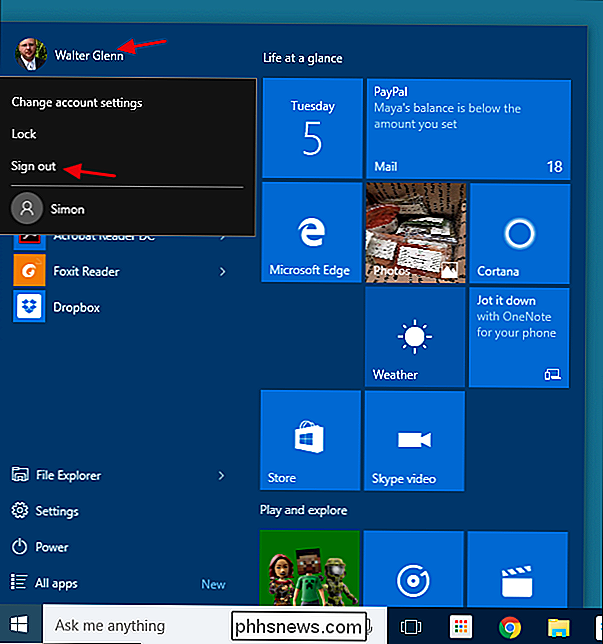
Logicky to dává smysl. Možnosti napájení ovlivňují možnosti počítače a uživatele - například změna nastavení účtu a přepnutí uživatelů - jsou seskupeny pod uživatelským jménem. Problém je v tom, že nebylo zřejmé, že uživatelské jméno je něco, na co kliknout, a neposkytl žádný údaj o tom, kde se odhlásila možnost odhlášení.
Odhlásit se pomocí nabídky Power Users
Nabídka Power Users byla představený v systému Windows 8 a je jedním z nejnovějších doplňků na hlavním panelu. Můžete k němu přistupovat klepnutím pravým tlačítkem myši na tlačítko Start nebo stisknutím klávesy Windows + X na klávesnici. Jednoduše ukažte myš na položku "Vypnout nebo odhlásit" a pak kliknout na tlačítko "Odhlásit se".
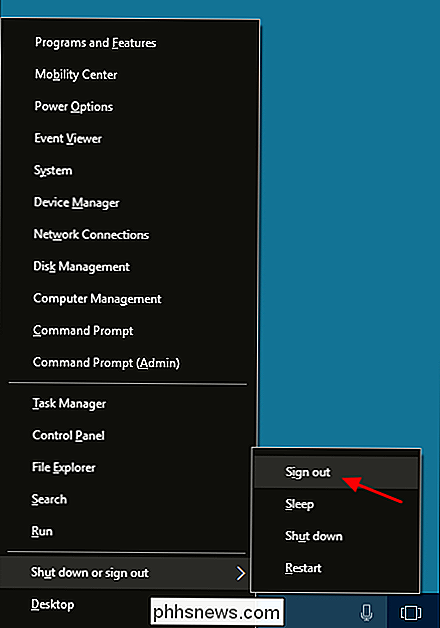
Z nějakého důvodu si mysleli, že by bylo vhodné seskupit se oddělovat s dalšími možnostmi napájení. sama o sobě. Jdi zjistit. Všimněte si také, že pokud vstoupíte do nabídky Uživatelé sítě stisknutím klávesy Windows + X namísto klepnutí pravým tlačítkem, v nabídce se podtrhují písmena, která můžete použít k výběru příkazů z klávesnice. Takže například můžete stisknout klávesy Windows + X, u, i pro rychlé odhlášení klávesnice
Odhlásit se pomocí kláves Ctrl + Alt + Odstranit
Stejně jako většina předchozích verzí systému Windows můžete také odhlaste se z obrazovky zabezpečení, kterou získáte stisknutím kombinace kláves Ctrl + Alt + Odstranit.
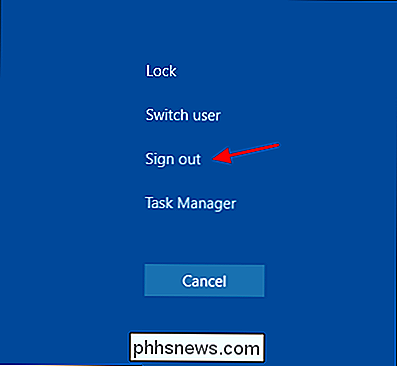
Všimněte si, že se jedná pouze o obrazovku zabezpečení, kterou získáte stisknutím klávesy Ctrl + Alt + Delete, nikoliv skutečné uzamčení obrazovky. Nemůžete se odhlásit z uzamčené obrazovky, takže pokud jste počítač uzamkli, musíte zadat své heslo, abyste se vrátili zpět a poté se odhlásili.
Odhlásit se pomocí Alt + F4
Pro tuto techniku k práci, musíte se podívat na pracovní plochu. Zavřete nebo minimalizujte všechna otevřená okna nebo jednoduše stiskněte klávesu Windows + D a zkopírujte je přímo do zobrazení plochy. Při prohlížení plochy stiskněte Alt + F4 (také standardní zkratka pro zavření většiny oken). V dialogovém okně Vypnout systém Windows vyberte v rozbalovací nabídce možnost Odhlásit se a potom klepněte na tlačítko OK.
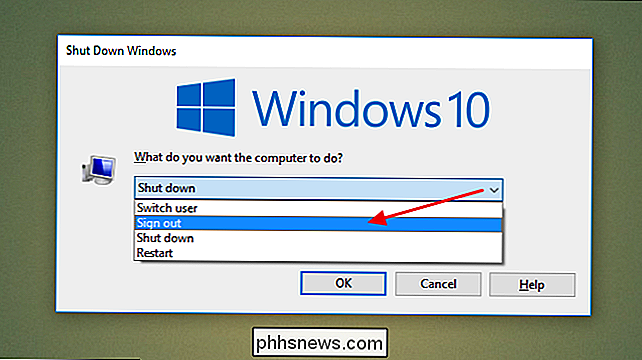
Ať už máte příležitost klepnutím na cestu k odhlášení nebo pomocí klávesových zkratek, máte systém Windows pokryt - a poté nějaký. Prostě nemusí být pro veterány Windows okamžitě zřejmé.

Chcete-li koupit termostat pro hlídání Google?
Termostaty jsou jen jedním z mnoha domácích potřeb, abyste získali inteligentní upgrade v nedávném kroku směrem k domácí automatizaci a propojitelnosti. Stojí za to dostat inteligentní termostat? Přečtěte si, když přezkoumáme Nest Learning Thermostat a řekneme si, co si myslíme po třech měsících života s ním.

Proč některé e-maily mají jako hlavičky nesmyslné řetězce znaků
Většinu času náš e-mail přichází bez problémů, nebo proč někdo přijde s nesmyslnými řetězci znaků jako hlavičky? Dnešní příspěvek SuperUser Q & A má odpověď na otázku, která se týká zmateného čtenáře. Současná otázka a odpověď se k nám dostala s laskavým svolením SuperUser - subdivize Stack Exchange, komunitní skupiny webových stránek Otázky a odpovědi.



